Cum să faci o captură de ecran pe un telefon OnePlus
Ce să știi
- Faceți o captură de ecran apăsând și apăsând ambele butoane de pornire și de reducere a volumului.
- Dacă este activat în setările telefonului, un control prin gesturi poate face capturi de ecran glisând în jos pe ecran cu trei degete.
- Capturile de ecran extinse sunt disponibile dacă faceți o captură de ecran a unei aplicații sau a unui site web cu o bară de defilare.
Acest articol explică cum să faci o captură de ecran pe un smartphone OnePlus.
Cum să faci o captură de ecran pe un dispozitiv OnePlus
Deși smartphone-urile OnePlus rulează pe o versiune personalizată de Android numită OxygenOS, majoritatea caracteristicilor sale de bază sunt transferate. Dacă știți deja metoda bazată pe hardware de a face o captură de ecran pe Android, atunci știți o modalitate de a face o captură de ecran pe un dispozitiv OnePlus. Pentru cei care nu știu, procesul durează câteva secunde și necesită două apăsări simultane de butoane.
Navigați pe dispozitiv la aplicația, imaginea sau site-ul web pentru care doriți să faceți o captură de ecran.
Apăsați și mențineți apăsat Putere și Volum scăzut butoane în același timp pentru a face o captură de ecran. Afișajul va clipi și o previzualizare a capturii de ecran va apărea în colțul din dreapta jos al ecranului.
Atingeți previzualizarea capturii de ecran pentru a vedea o previzualizare mai mare a imaginii. De acolo puteți edita, șterge sau partaja captura de ecran.
Cum să activați și să utilizați comenzile prin gesturi pentru a face o captură de ecran
Pe lângă modul standard de a face o captură de ecran pe un dispozitiv Android, utilizatorii OnePlus pot activa anumite comenzi prin gesturi pentru a face același lucru. Cu o simplă glisare în jos a trei degete, o captură de ecran poate fi făcută dintr-o dată.
Pentru a activa gestul rapid de captură de ecran, deschideți Setări aplicația.
-
Odată ajuns în aplicația Setări, derulați în jos și selectați Butoane și gesturi > Gesturi rapide.

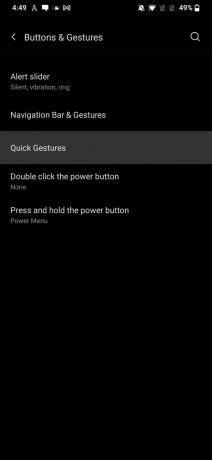
-
De aici, asigurați-vă că activați Captură de ecran cu trei degete.
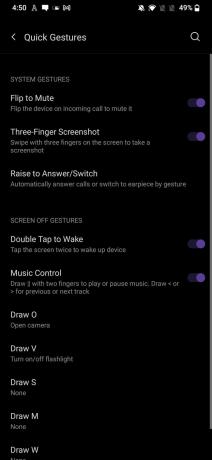
Cu această opțiune activată, tot ce trebuie să faceți este să glisați în jos oriunde pe ecran cu degetul arătător, mijlociu și inelar în jos pentru a face o captură de ecran.
Cum să faceți o captură de ecran extinsă pe un dispozitiv OnePlus
Uneori poate doriți să faceți o captură de ecran a unui articol sau a unei imagini care se întinde pe lângă afișajul dvs. Pe dispozitivele cu Oxygen OS 11 și o versiune ulterioară, se poate face o captură de ecran extinsă dacă ceea ce faceți imaginea are o bară de defilare în partea dreaptă a ecranului. Următorii pași nu sunt prea diferiți de modul în care se face faceți o captură de ecran de derulare pe un dispozitiv Android 12.
Găsiți o imagine, o aplicație sau un site web care se extinde dincolo de limitele afișajului dispozitivului dvs. OnePlus.
Faceți o captură de ecran, fie apăsând și apăsând butonul Putere și Volum scăzut butoane sau folosind butonul Captură de ecran cu trei degete gest rapid.
-
În colțul din dreapta jos al afișajului, previzualizarea capturii de ecran va fi însoțită de un buton Captură de ecran extinsă. Atingeți Captură de ecran extinsă pentru a activa acea opțiune.

-
Pe următorul ecran, imaginea va începe să deruleze în jos singură. Atingeți oriunde pe ecran pentru a opri derularea și pentru a crea o captură de ecran extinsă.
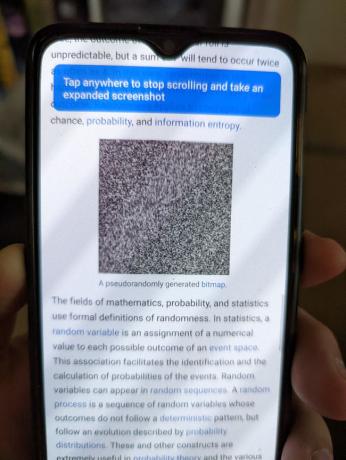
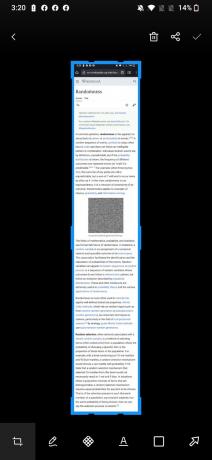
Dacă opțiunea „Captură de ecran extinsă” nu apare în timpul pasului 2, atunci aplicația, imaginea sau site-ul web în cauză nu este compatibil cu funcționalitatea.
Unde sunt capturile mele de ecran în OnePlus?
Ori de câte ori faceți o captură de ecran, imaginea este salvată într-un folder dedicat din sistemul de operare. Le puteți găsi cu ușurință urmând acești pași.
-
Deschide Fișiere aplicația. Odată ajuns acolo, atingeți butonul de meniu hamburger, afișat ca trei linii orizontale, în stânga sus a ecranului pentru a vizualiza o selecție de tipuri de fișiere găsite pe dispozitiv.
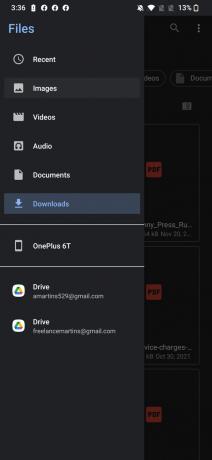
-
Cu meniul deschis, selectați Imagini. Pe următorul ecran, apăsați pe Capturi de ecran folder pentru a vedea fiecare captură de ecran pe care ați făcut-o până acum.
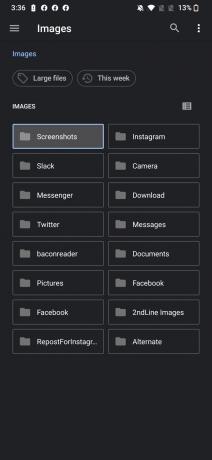
Atingând oricare dintre imagini, puteți edita, șterge și partaja capturile de ecran salvate pe dispozitivul dvs. OnePlus.
